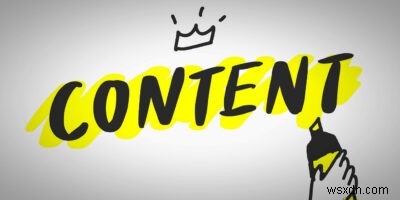
모바일 장치와 PC 간에 클립보드를 동기화하면 한 장치에서 텍스트를 복사하여 다른 장치에 붙여넣어 쉽게 액세스할 수 있으므로 매우 편리할 수 있습니다. 이것은 복사해야 하는 것이 큰 텍스트 벽이나 복잡한 웹 주소일 때 특히 유용할 수 있습니다. 직접 수행하는 방법을 배우고 싶다면 이 가이드에서 기기 간에 클립보드 데이터를 동기화하는 방법을 보여줍니다.
Microsoft SwiftKey와 Android 및 Windows PC 클립보드 동기화
Microsoft는 최근 Android용 SwiftKey 앱에 이 기능을 추가했습니다. 옵션은 클라우드 클립보드라고 합니다. 7.9.0.5 업데이트와 함께 도착했습니다. 이 기능은 현재 Windows 10 PC(2018 업데이트 이상)에서만 호환됩니다. Mac 및 Linux는 지원되지 않습니다. 두 장치 간에 데이터를 동기화하려면 먼저 두 장치에서 이 기능을 활성화해야 합니다. 아래에서 휴대전화에서 Cloud Clipboard를 활성화하는 단계를 찾을 수 있습니다.
- 모바일 장치에서 Microsoft SwiftKey 앱을 엽니다.
- '풍부한 입력'을 선택합니다.
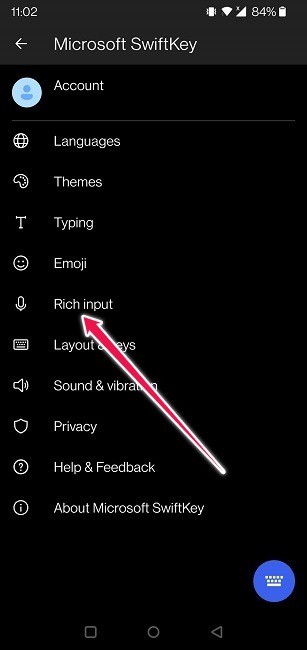 <올 시작="3">
<올 시작="3"> 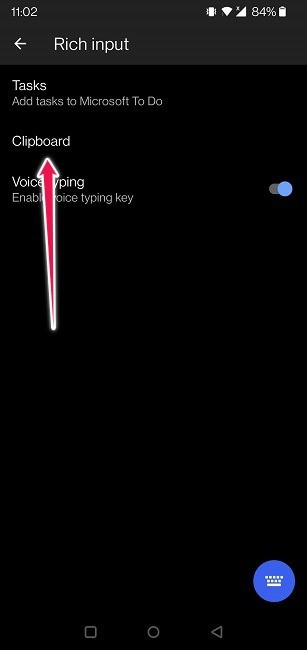 <올 시작="4">
<올 시작="4"> 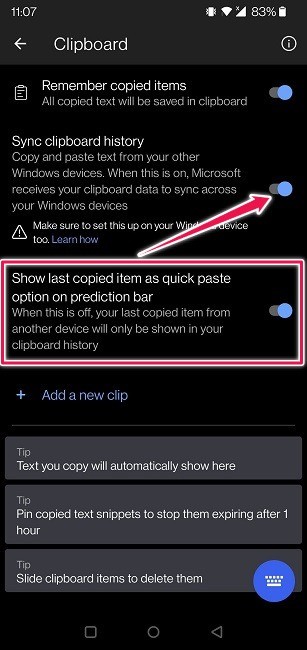
- 이전에 로그인한 적이 있더라도 Microsoft 계정으로 로그인해야 합니다.
- 이제 휴대전화에서 이 기능을 사용할 수 있습니다. "마지막으로 복사한 항목을 예측 표시줄에 빠른 붙여넣기 옵션으로 표시" 옵션도 활성화된 상태로 두십시오.
다음으로 Windows 10 PC에서 Cloud Clipboard를 활성화해야 합니다. 아래 지침을 따르십시오:
- Windows 10 PC에서 "설정 -> 시스템 -> 클립보드"로 이동합니다.
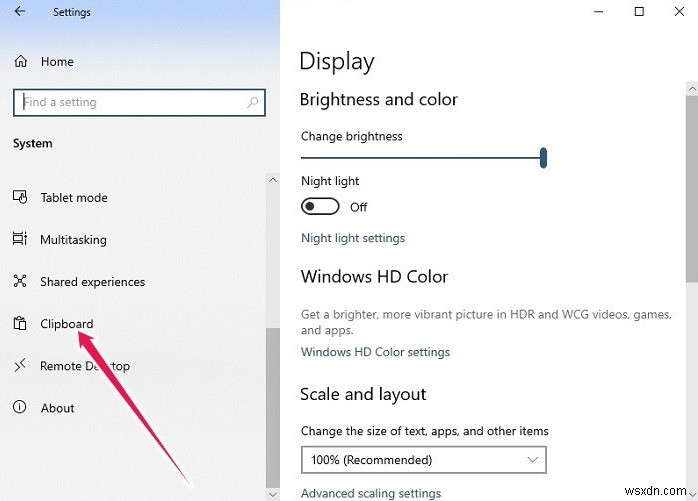
- '클립보드 기록' 옵션을 활성화합니다.
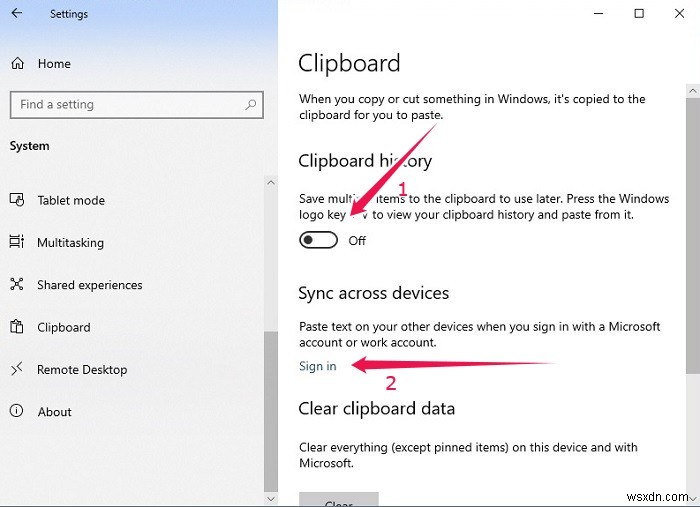 <올 시작="3">
<올 시작="3"> 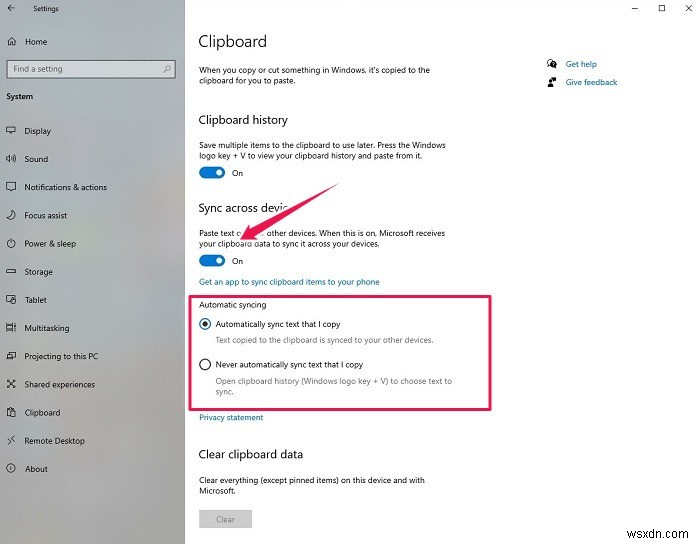 <올 시작="4">
<올 시작="4"> 이제 PC에서 텍스트, 전화번호를 복사하거나 스크린샷을 찍을 때마다 데이터가 키보드 앱의 클립보드에 표시됩니다.
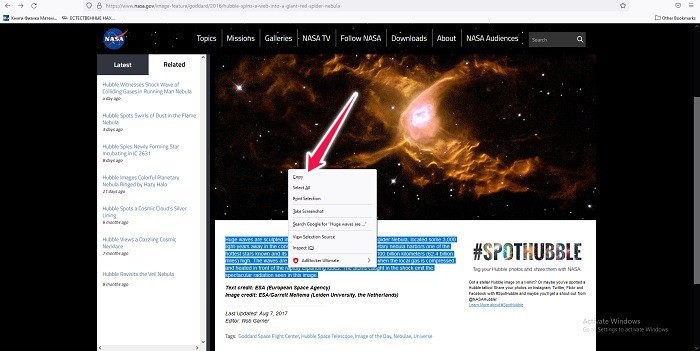
선택 항목은 1시간 동안만 저장되며 그 이후에는 SwiftKey가 자동으로 삭제합니다.
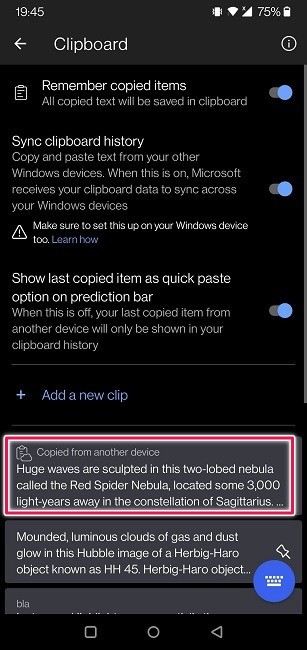
이 옵션은 양방향으로 작동하므로 휴대전화에서 텍스트를 복사한 경우 Win 키를 눌러 바탕 화면의 클립보드에서 볼 수 있어야 합니다. + V 클립보드를 표시하는 바로 가기입니다.
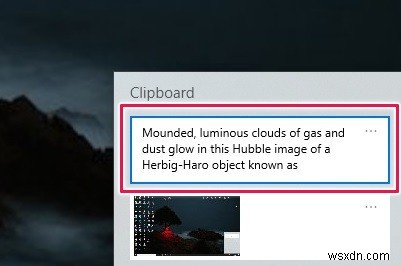
여기에서 마우스 오른쪽 버튼을 클릭한 다음 텍스트를 브라우저나 당시 사용 중일 수 있는 다른 프로그램에 붙여넣을 수 있습니다.
Android 및 Windows/Mac PC의 클립보드를 Clipt와 동기화
Microsoft의 SwiftKey 앱은 Android 장치와 일부 Windows 컴퓨터 간에 원활한 클립보드 동기화를 제공합니다. 이전 Windows 버전을 실행하는 PC가 이 방정식에서 제외된다는 점을 감안할 때 소유자는 대체 앱으로 눈을 돌릴 수 있습니다. 예를 들어, 휴대전화에서 무료로 다운로드할 수 있는 앱인 Clipt는 Android 클립보드를 Mac 컴퓨터와 동기화하고 Mac과 Windows 간에 동기화하는 방법도 제공합니다.
- Android 기기에서 Clipt 앱을 엽니다.
- Google 드라이브 계정에 로그인합니다.
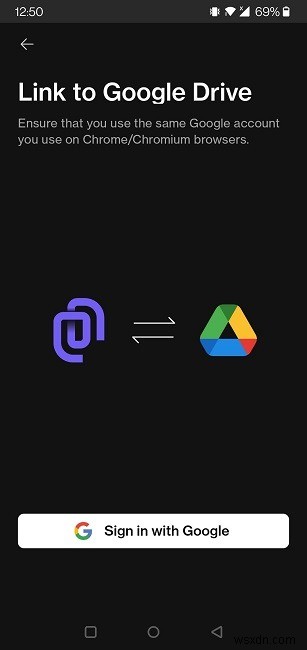 <올 시작="3">
<올 시작="3"> 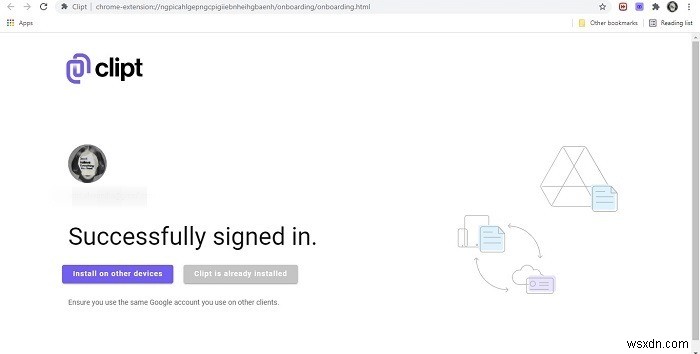
- 이 설정이 완료되면 Android 기기에서 텍스트 블록을 선택합니다.
- 팝업 메뉴가 위에 나타납니다. 오른쪽의 점 3개를 탭합니다.
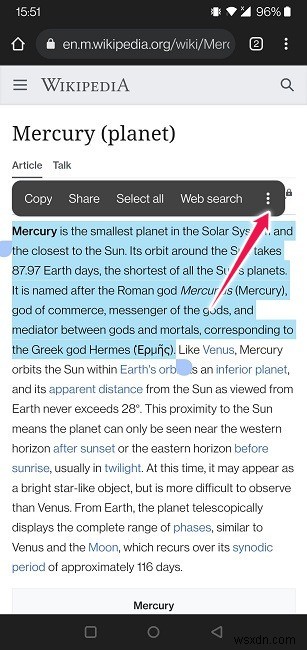
- 클립을 탭하여 텍스트를 클립보드에 복사합니다.
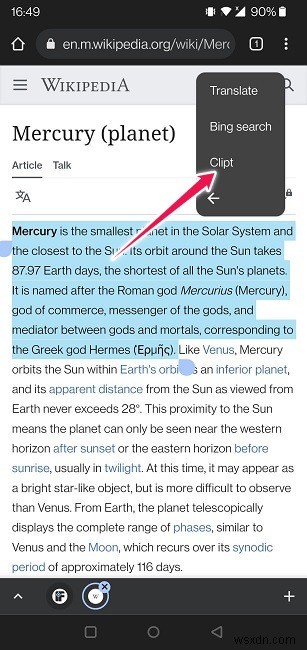
- 데스크톱 브라우저로 돌아가 텍스트를 보려면 확장 프로그램을 탭하세요.
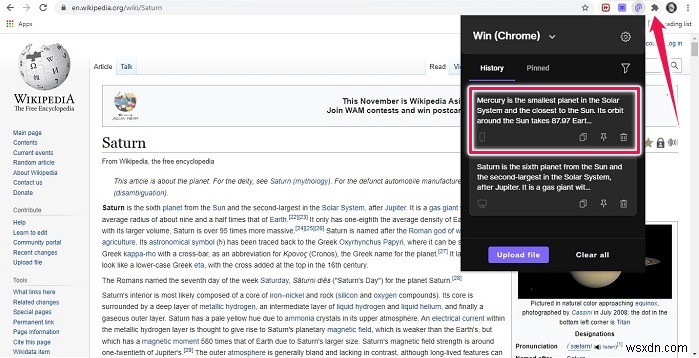
- Clipt에서도 반대가 가능합니다. 데스크톱 브라우저에서 텍스트 블록을 선택하고 마우스 오른쪽 버튼을 클릭하여 옵션 목록을 표시한 다음 "선택 클립"을 클릭합니다.
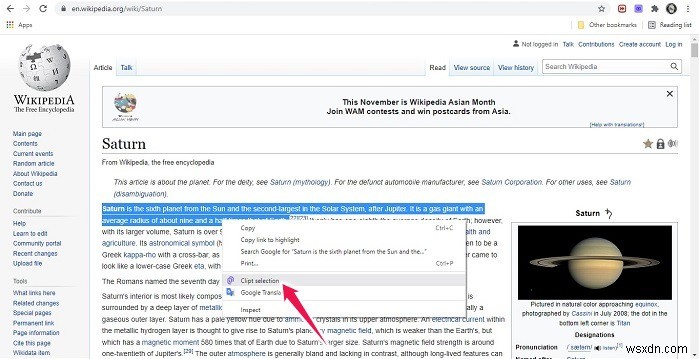
- Android 앱에서 텍스트가 있는지 확인하세요. 여기에서 텍스트를 복사하여 다른 곳에 붙여넣을 수 있습니다.
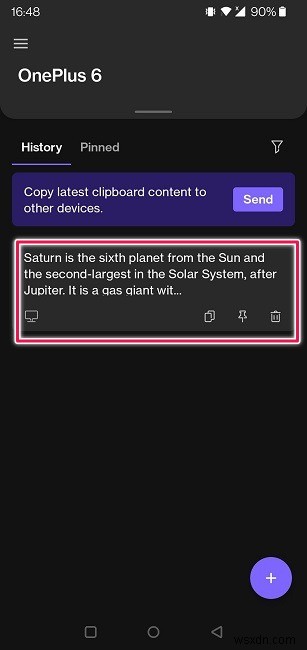
기기 간에 클립보드를 동기화하기 위한 기타 옵션
범용 클립보드
Apple 장치의 경우 사용자는 Universal Clipboard를 사용하여 장치 간에 복사하여 붙여넣을 수 있습니다. Mac, iPhone, iPad 및 iPod touch에서 클립보드를 동기화할 수 있으므로 텍스트, 이미지, 사진 및 비디오를 쉽게 복사할 수 있습니다.
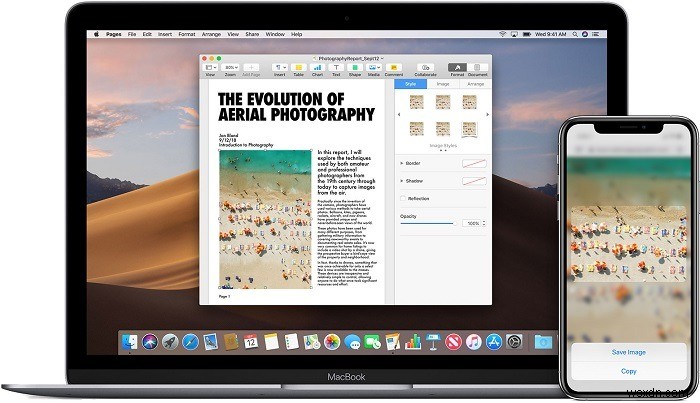
이전과 마찬가지로 교환에 관련된 각 기기는 동일한 Apple ID로 iCloud에 로그인해야 합니다.
Alt-C
Android 기기와 Mac 간에 복사하여 붙여넣으려면 사용자가 시작하려면 Android에 Alt-C와 같은 타사 앱을 설치해야 합니다. 동시에 macOS 클라이언트를 Mac에 다운로드해야 합니다. Windows 옵션도 사용할 수 있습니다.
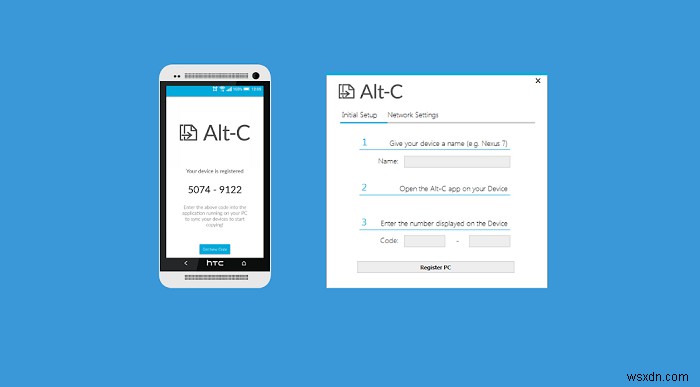
설정 프로세스가 완료되면 사용자는 두 장치 중 하나에서 텍스트를 복사하여 두 클립보드에 표시할 수 있습니다. 또한 두 대 이상의 Mac 컴퓨터가 앱에 연결되어 있을 수 있습니다.
KDE 연결
KDE Connect는 사용자가 장치 간에 워크플로를 통합할 수 있도록 설계된 또 다른 서비스입니다. Android, Plasma Mobile, Sailfish OS, Windows, Mac 및 Linux에서 사용할 수 있지만 iOS는 여기에서 주목할만한 부재입니다. 그러나 KDE Connect의 iOS 기본 포트의 시험판 테스트 버전을 사용할 수 있습니다.
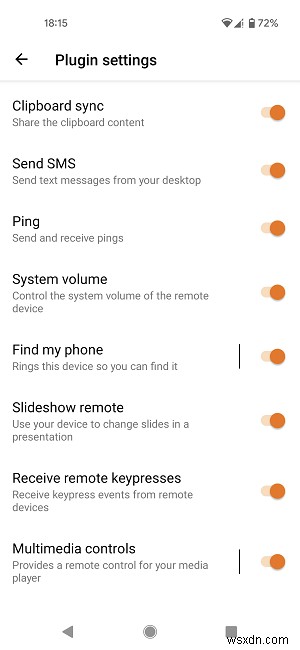
컴퓨터에 설치해야 하는 KDE Connect를 통해 두 개의 장치가 연결되면 클립보드를 공유할 수 있습니다. 이 옵션은 기본적으로 활성화되어 있으므로 다른 작업을 수행할 필요가 없습니다. 원격 제어와 같은 다른 편리한 기능도 서비스와 함께 사용할 수 있습니다.
자주 묻는 질문(FAQ)
1. 내 PC에서 복사한 텍스트를 Microsoft SwiftKey에서 표시할 수 없습니다. 내가 뭘 잘못하고 있니?
먼저 PC에 올바른 Windows 버전이 있는지 확인하십시오. 확인하려면 "설정 -> 정보 -> Windows 사양"으로 이동하십시오. 또한 설정 아래의 클립보드 섹션에서 Microsoft 계정으로 로그인했으면 컴퓨터를 다시 시작하세요.
2. Windows 10에서 내 클립보드 기록을 삭제하려면 어떻게 합니까?
장치 간에 복사하여 붙여넣은 모든 작업을 마친 후에는 남아 있는 모든 것을 정리하고 클립보드 기록을 제거할 수 있습니다.
3. Android 클립보드를 가장 효과적으로 사용하려면 어떻게 해야 하나요?
이 가이드를 읽고 Android 클립보드를 최대한 활용하는 방법을 알아보세요.
이제 전화와 PC 간에 클립보드를 동기화하는 방법을 배웠으므로 지식을 확장하고 장치 간에 데이터 동기화에 대한 주제를 더 읽고 싶을 것입니다. 예를 들어 기기 간에 Chrome 탭을 동기화하는 방법에 대해 알아보세요. Android 휴대전화 간에 게임 진행 상황을 동기화하는 방법을 배우는 데 관심이 있을 수도 있습니다.
